どうも、NINO(@fatherlog)です。
説明書がなくてもある程度使えてしまうiPhoneやiPadなどのApple製品。
困ったことがあったとしても「iPhone ○○ 使い方」なんてGoogle検索すれば、それを解決するトラブルシューティングが山ほど出てきます。
説明書がなくても使えるのがiPhone(iPad)の魅力の一つなわけですが、中にはくまなく「取扱説明書」を読みたいって人もいると思います。
ぼくは、電化製品を買うと必要も無いのに取扱説明書を隅から隅まで読んで「あっこんな機能もあったのか!」と思うタイプです。
安心してください!
iPhoneやiPadなどApple製品には公式の取扱説明書が存在します!!
iPhoneやiPadの公式取扱説明書「ユーザガイド」
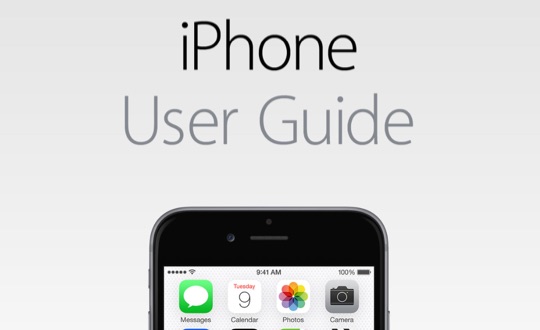
Appleは、iPhoneやiPadの公式の取扱説明書「ユーザガイド」を公開しています。
実はコレ、製品の箱の中にはありません。
便利なiPhoneやiPadは、その多機能性から取扱説明書を添付するとなると、それはそれは膨大な量になってしまいます。
現在公開されているiOS9.3版「iPhoneユーザガイド」は実に600ページ近くあります。
そんな膨大な資料を箱の中に同梱してしまうことにより、箱のサイズでかくなるわ、印刷コストかかるわ、環境資源節約にもならないわ、マイナス要素たっぷり。
スマートなパッケージで無くなったら、あの開封の儀で味わう興奮も半減しかねません。
しかもiOSはどんどん新しいものにアップグレードされ新機能が次々と追加されていくのに、1回印刷をしてしまうと非効率的。
というわけでiPhone、iPadのユーザガイドは、別の場所に保管してあるんです。
ユーザガイドを見る方法
iPhone、iPadのユーザガイドは「iBooks」というiOSデフォルトの書籍アプリからダウンロードして閲覧します。
[appbox appstore 364709193]
まずは、iBooksを開き、下のメニューから検索をタップ。
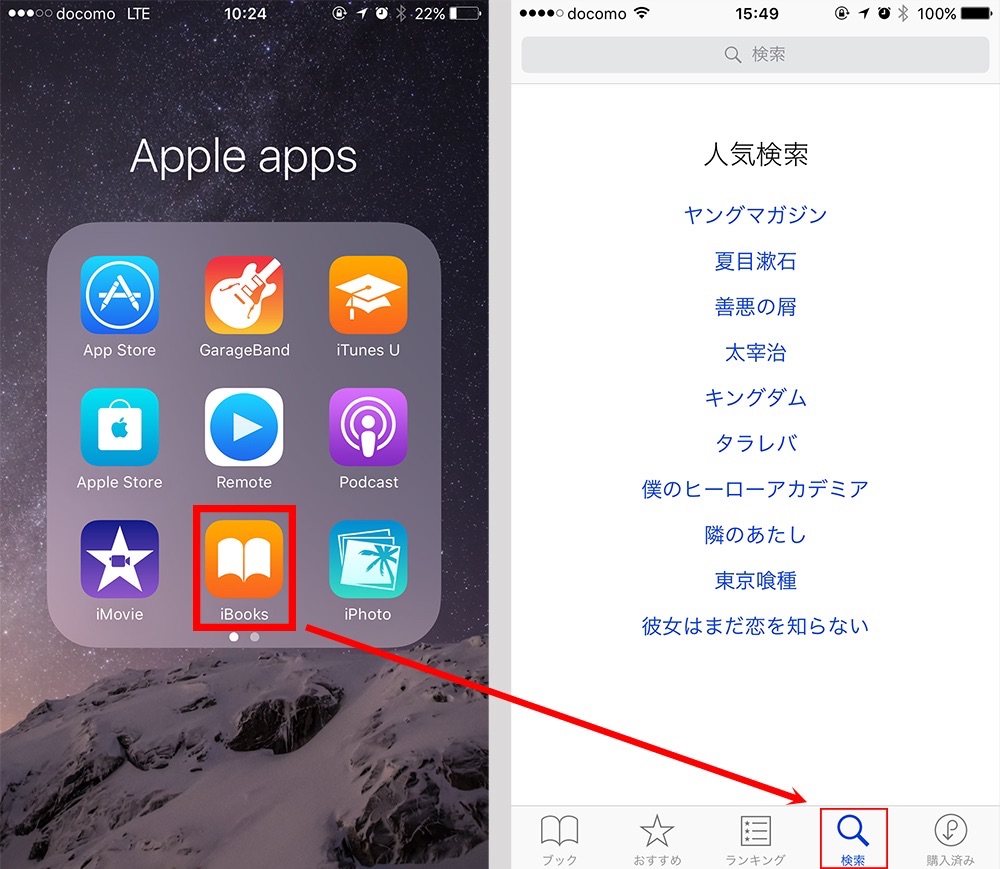
検索窓に「iPhoneユーザガイド」と入力し検索。iPadの場合は同じように「iPadユーザガイド」と検索してください。
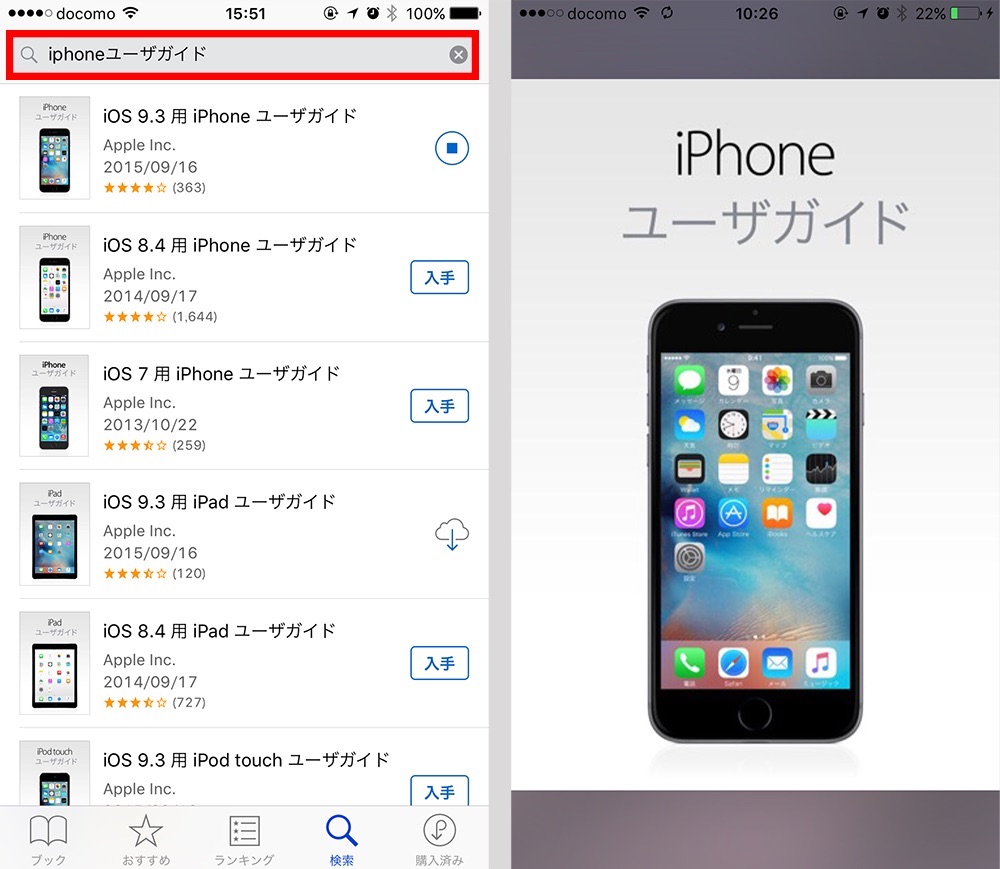
検索結果から現在最新版のiOSのユーザガイドを選び「入手」をタップします。(記事作成時点での最新版はiOS9.3用)
初めてiBooksを開く場合は、見やすいように調節しましょう。
Aと書かれている部分をタップすると画面設定のサブメニューが表示されます。
フォントの大きさ、フォント、背景色、スクロール表示等設定できます。
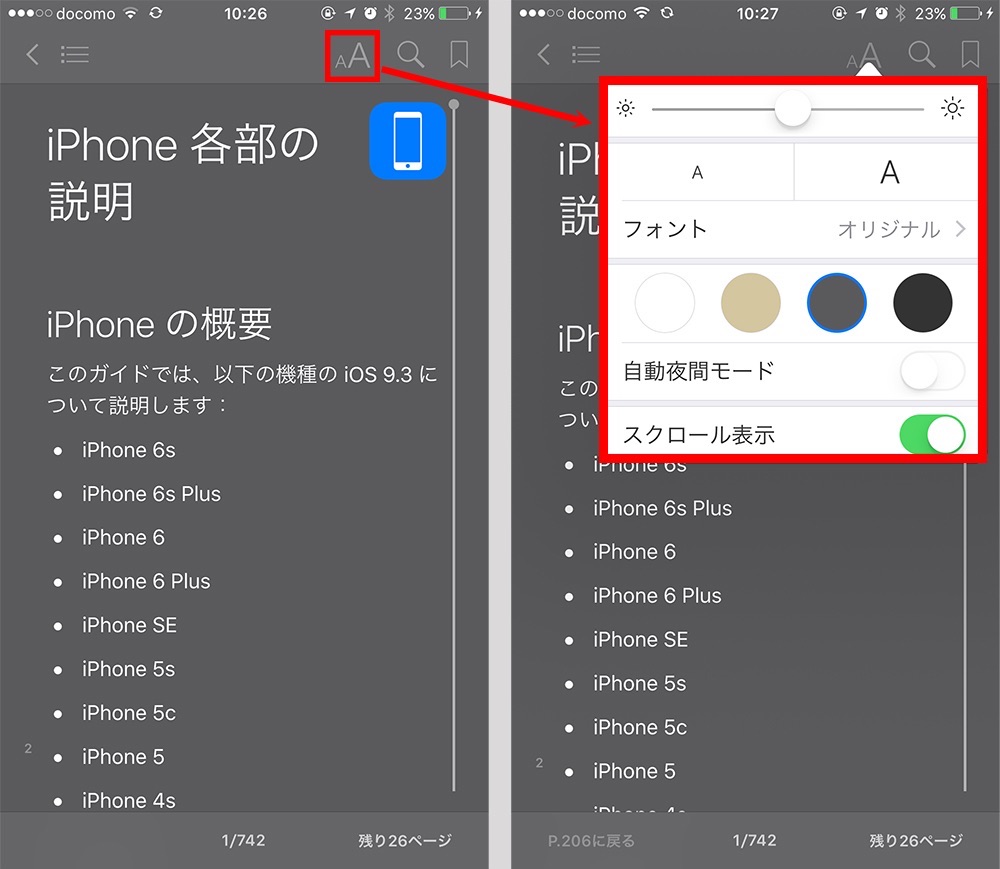
ユーザガイドのように膨大なページ数がある場合は、「目次」を使うのが便利。
左上の「三」みたいなアイコンをタップして目次を表示させると素早く目的のカテゴリーにアクセスできます。
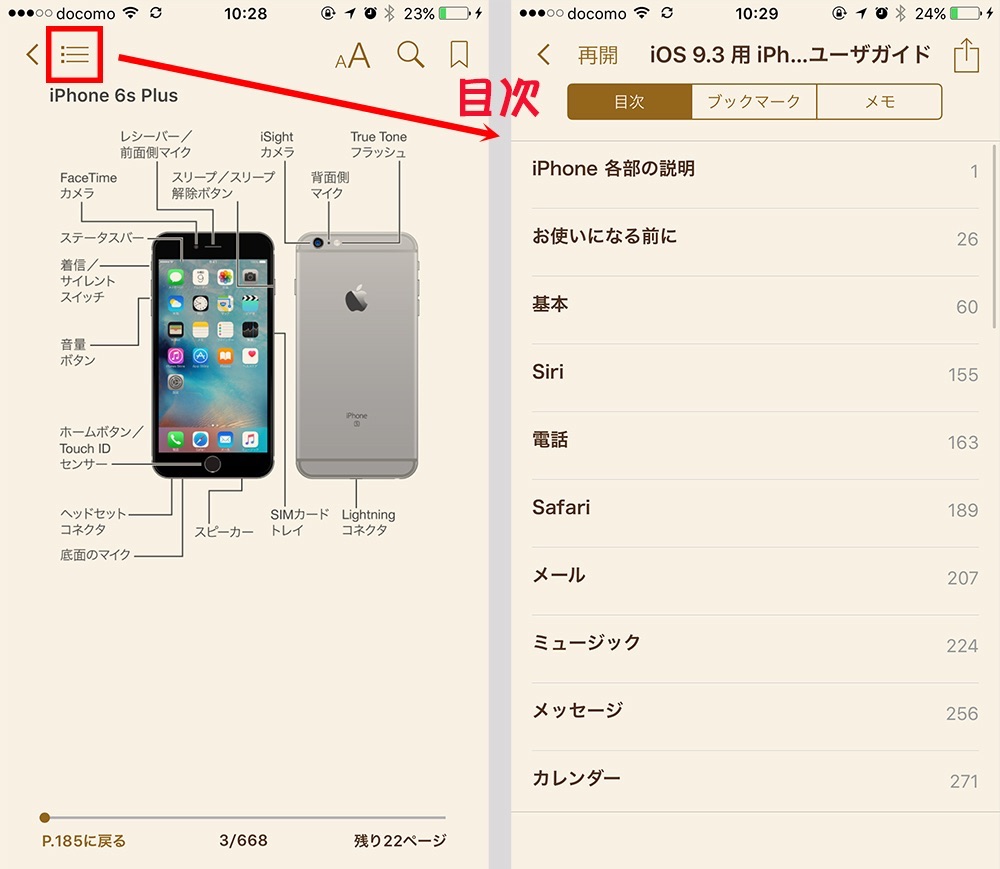
いろいろiPhone(iPad)の使い方をユーザガイドで見てみましょう!!
思わぬ機能を発見できるかも!?
説明書を読まなくても使えるのがiPhoneの魅力なわけですが、ユーザガイドを見れば意外と知られていない便利な機能を発見できるかもしれません!
個人的に余り使いこなせていない音声認識「Siri」の項目はなかなか面白いかったです。知らない機能満載でした。
好きな方はぜひ暇な時に見てください。思わぬ発見があるかも!


